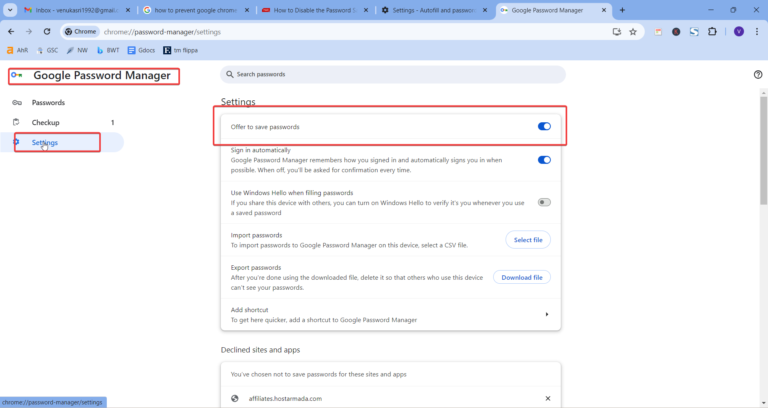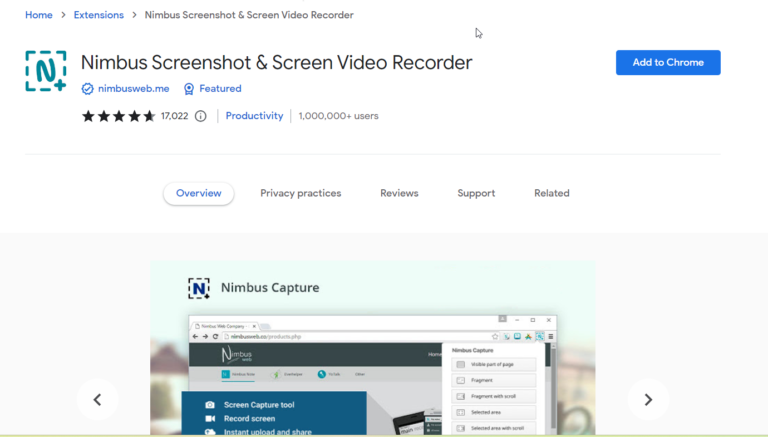Google Chrome మీ Facebook, Gmail మరియు ఇతర వెబ్సైట్ పాస్వర్డ్లను నిల్వ చేయడానికి మరియు పునరుద్ధరించడానికి ఆటోమేటిక్ మార్గాన్ని అందిస్తుంది.
ఇటీవలి వరకు, చూడటం చాలా సులభం ఖచ్చితమైన పాస్వర్డ్లు ఎంపికలను పరిశీలించడం ద్వారా.
కానీ ఇప్పుడు Google Chrome నుండి, దాని డేటాబేస్లో నిల్వ చేయబడిన పాస్వర్డ్లను వీక్షించడం కష్టతరం చేసింది.
Google Chromeలో నిల్వ చేసిన పాస్వర్డ్లను కొత్త వెర్షన్లో ఎలా వీక్షించవచ్చో చూద్దాం.
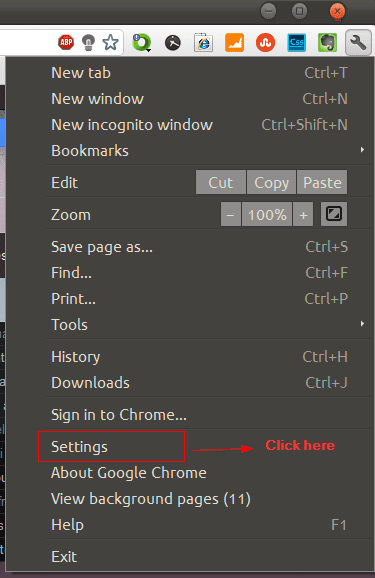
- పై క్లిక్ చేయండి రెంచ్ చిహ్నం చిరునామా పట్టీ యొక్క కుడి వైపు మూలలో.
- నొక్కండి సెట్టింగ్లు.
- ఇది తెరవబడుతుంది సెట్టింగ్లు కొత్త ట్యాబ్లో.
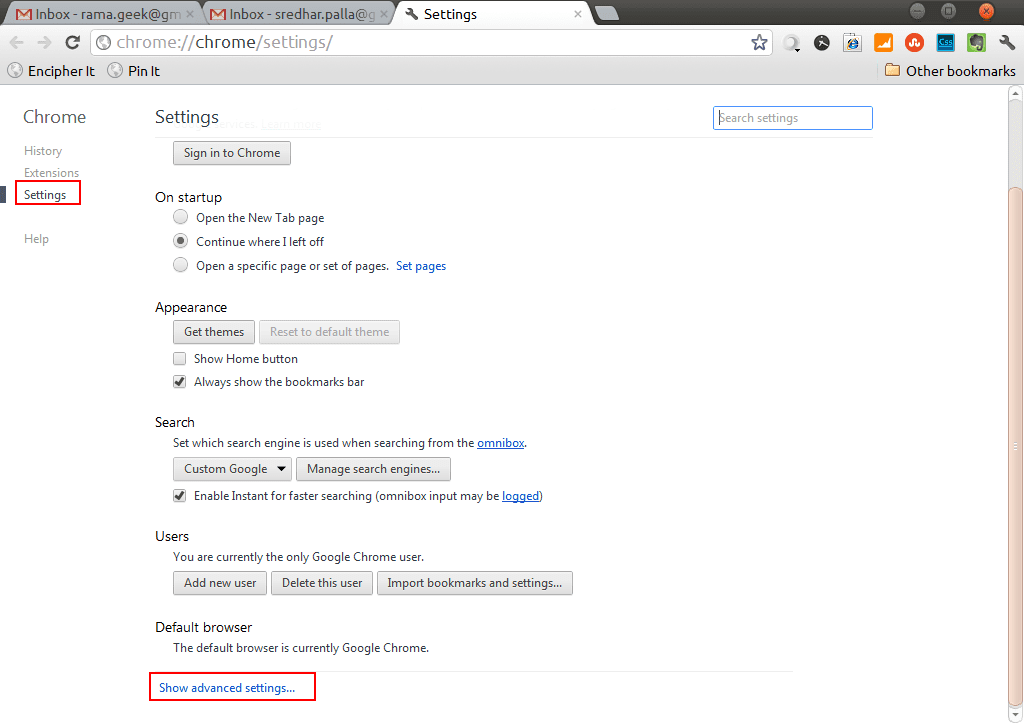

- నొక్కండి "అధునాతన సెట్టింగ్లను చూపండి” మా కోసం Google Chrome స్టోర్లో ఉన్న అదనపు సెట్టింగ్లను బహిర్గతం చేయడానికి.
- అధునాతన సెట్టింగ్లలో, మనం "" అనే వర్గాన్ని చూడవచ్చు.పాస్వర్డ్లు మరియు ఫారమ్లు”.
- ఈ కేటగిరీ కింద మనకు ఒక ఎంపిక కనిపిస్తుంది “నేను వెబ్లో నమోదు చేసే పాస్వర్డ్లను సేవ్ చేయడానికి ఆఫర్ చేయండి”.
- ఈ ఐచ్ఛికం మీ పాస్వర్డ్లను స్వయంచాలకంగా సేవ్ చేసుకునే అవకాశాన్ని ఇస్తుంది.
- మీరు సైట్ కోసం పాస్వర్డ్ను నమోదు చేసినప్పుడు మొదటి సందర్భంలో పాప్-అప్ ప్రదర్శించబడుతుంది మరియు తదుపరిసారి, మీరు స్వయంచాలకంగా లాగిన్ చేయబడతారు లేదా పాస్వర్డ్ ఫీల్డ్ స్వయంచాలకంగా పూరించబడుతుంది.
- మీరు Google Chrome మీ లాగిన్ లేదా పాస్వర్డ్ సమాచారాన్ని స్వయంచాలకంగా నిల్వ చేయకూడదనుకుంటే, మీరు ఈ ఎంపికను అన్చెక్ చేయవచ్చు.
- దీని పక్కనే "" అనే లింక్ ఉంది.సేవ్ చేసిన పాస్వర్డ్లను నిర్వహించండి”. దానిపై క్లిక్ చేయండి.
వివిధ వెబ్సైట్ల కోసం Google Chrome డేటాబేస్లో సేవ్ చేయబడిన అన్ని పాస్వర్డ్లతో పాప్-అప్ తెరవబడుతుంది.
మీరు “ఆస్టరిస్క్లు” లేదా “*********”పై క్లిక్ చేస్తే మీకు ఒక కనిపిస్తుంది చూపించు/దాచు బటన్ తద్వారా మీరు మీ పాస్వర్డ్లను మాన్యువల్గా వీక్షించవచ్చు లేదా వాటిని దాచవచ్చు.
భద్రతా దృక్పథం
భద్రతా కోణం నుండి, మీరు ఒకే వినియోగదారు అయితే ఇది సమస్య కాదు.
అయితే బహుళ వినియోగదారులు కంప్యూటర్ను ఉపయోగిస్తుంటే (ఉదాహరణకు పాఠశాల లేదా విద్యా నేపథ్యం), ఈ ఎంపికను ఉపయోగించి ఒకరి పాస్వర్డ్లను చూడటం చాలా సులభం అవుతుంది.
గాని నెట్వర్క్ నిర్వాహకుడు ఈ ఎంపికను నిలిపివేయాలి లేదా మీరు పాస్వర్డ్లను మొదటి స్థానంలో సేవ్ చేయకూడదు.
ఈ దృక్కోణంలో, నేను Mozilla Firefoxను మరింత సురక్షితంగా భావిస్తున్నాను, ఎందుకంటే మీరు సేవ్ చేసిన/నిల్వ చేసిన పాస్వర్డ్లను వీక్షించడానికి/నిర్వహించడానికి మాస్టర్ పాస్వర్డ్తో రక్షించవచ్చు.
కానీ కొన్నిసార్లు, మీరు మీ పాస్వర్డ్ను మరచిపోయినప్పుడు, మీరు దానిని Google Chromeలో వలె మరెక్కడా నిల్వ చేయకపోయినా లేదా స్వయంచాలకంగా నిల్వ చేయకపోయినా దాన్ని తిరిగి పొందడం కష్టమవుతుంది.
ని ఇష్టం!